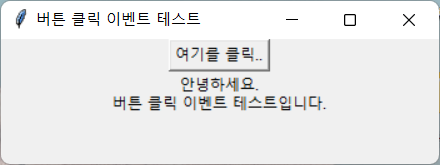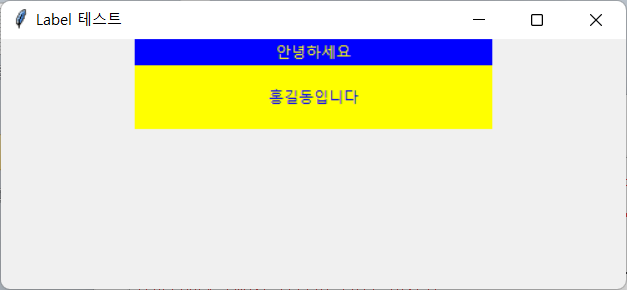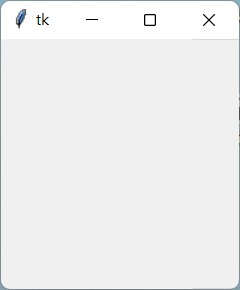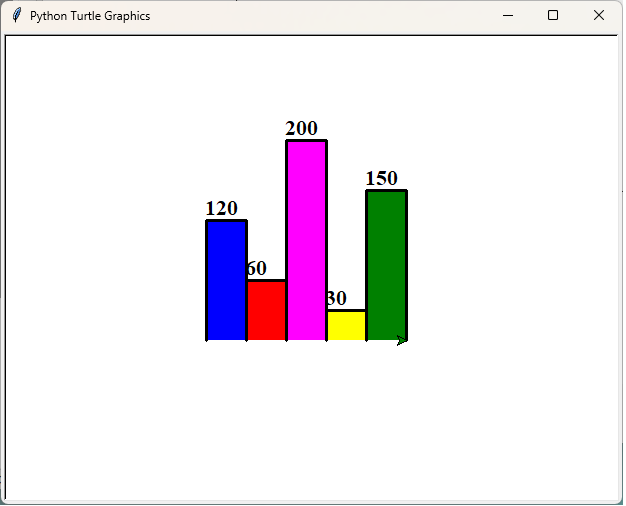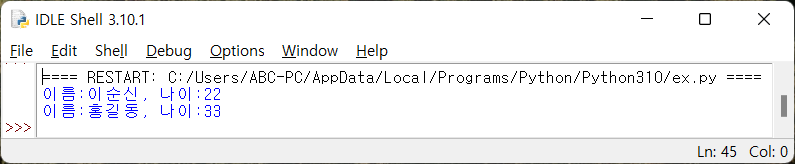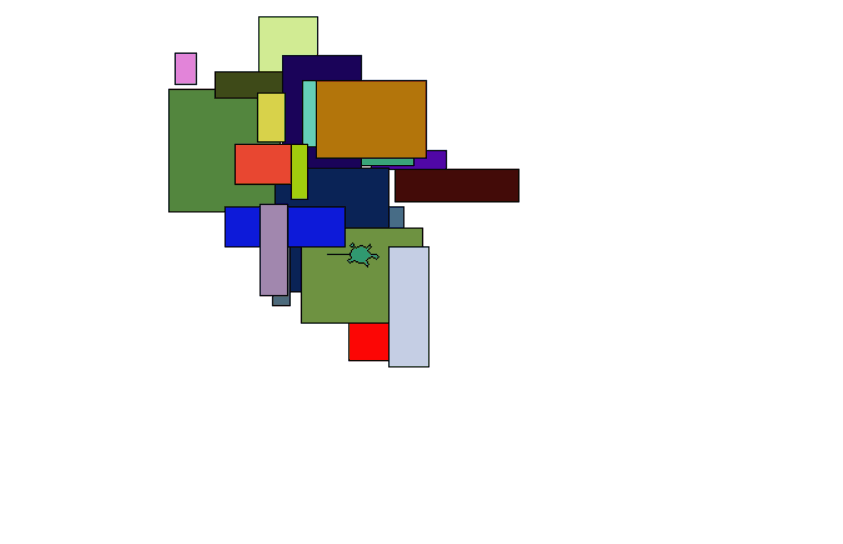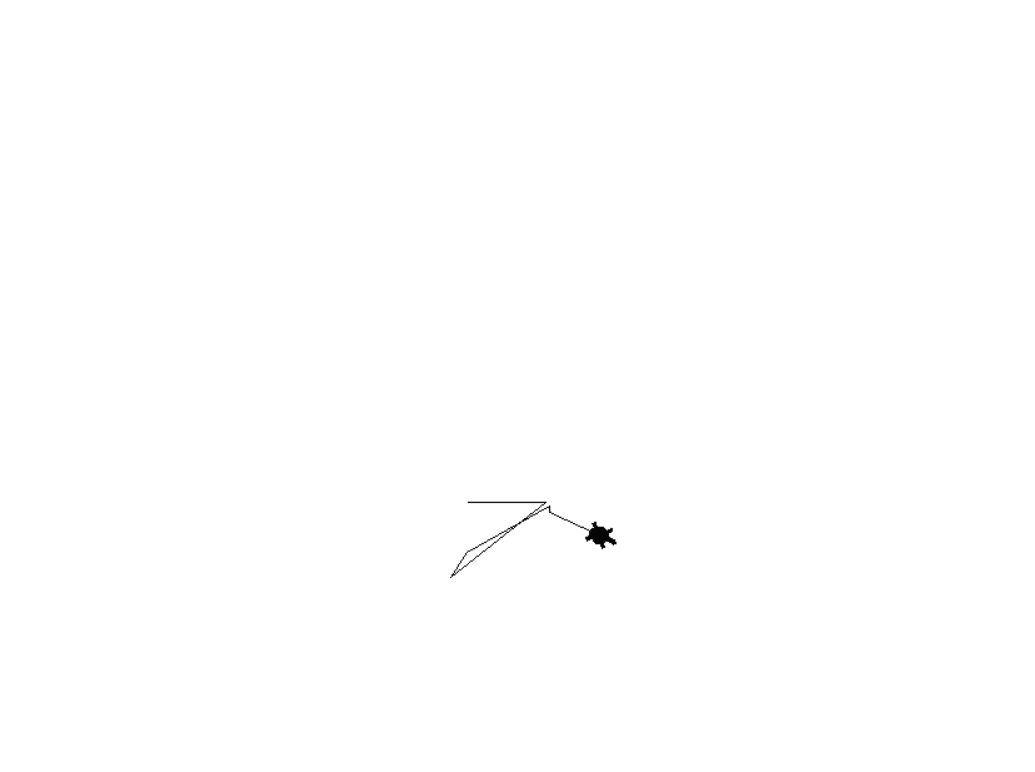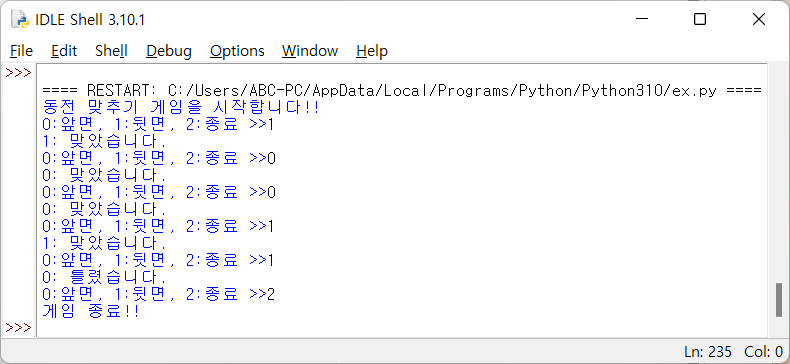파이썬에서 문자열을 출력하기 위해서는 print() 함수를 사용하고, 문자열은 따옴표(“) 또는 작은 따옴표(‘)로 묶습니다. “안녕하세요” ‘안녕하세요’ a='안녕하세요' b="Python" print(a) print(b) 아래와 같이 문자열 중에서 위치(index)를 기준으로 부분 문자열을 취할 수 있습니다. a="Python" b=a[0] # P 첫 번째(인데스 0번째) 문자 c=a[0:3] # 0부터 (3 앞까지의 문자) d=a[2:] # 인덱스 2부터 끝까지의 문자 e=a[:2] # 처음부터 인덱스 2 앞까지의 문자 print(a) # Python print(b) # P print(c) # Pyt print(d) # thon print(e) #Py 문자열 연결은 ‘+’ 연산자를 사용합니다. a=..